लाइव दृश्य के दौरान i बटन दबाए जाने पर प्रदर्शित i मेनू में सूचीबद्ध आइटम चुनें। i मेनू कस्टमाइज़ करने के बारे में जानकारी के लिए, “i मेनू को कस्टमाइज़ करना: i मेनू कस्टमाइज़ करें” (i मेनू कस्टमाइज़ करना: i मेनू कस्टमाइज़ करें)।
|
आइटम |
0 |
|
|---|---|---|
|
J |
[] |
|
|
8 |
[] |
|
|
o |
[] |
|
|
E |
[] |
|
|
9 |
[] |
कैमरे की संवेदनशीलता को प्रकाश में समायोजित करना (ISO संवेदनशीलता) |
|
m |
[] |
अलग-अलग प्रकाश स्रोतों के साथ प्राकृतिक रंगों को प्राप्त करना (श्वेत संतुलन) |
|
h |
[] |
|
|
p |
[] |
|
|
y |
[] |
|
|
$ |
[] |
|
|
% |
[] |
|
|
w |
[] |
|
|
N |
[] |
|
|
Y |
[] |
|
|
m |
[] |
|
|
D |
[] |
|
|
t |
[] |
|
|
t |
[] |
फ़ोटोग्राफ़ की किसी श्रृंखला पर अलग-अलग एक्सपोज़र या श्वेत संतुलन (ब्रेकेटिंग) |
|
$ |
[] |
|
|
2 |
[] |
|
|
7 |
[] |
|
|
8 |
[] |
|
|
9 |
[] |
|
|
L |
[] |
|
|
w |
[] |
|
|
z |
[] |
|
|
x |
[] |
|
|
W |
[] |
|
|
3 |
[] |
|
|
k |
[] |
|
|
Z |
[] |
|
|
U |
[] |
|
|
j |
[] |
|
|
z |
[] |
|
फ़ोटो लाइव दृश्य प्रदर्शन WB
लाइव दृश्य में, मॉनीटर (मॉनीटर ह्यु) के लिए श्वेत संतुलन को फ़ोटोग्राफ़ी के श्वेत संतुलन (फ़ोटोग्राफ़िक श्वेत संतुलन) से अलग सेट किया जा सकता है। मॉनीटर के ह्यु उन चित्रों के ह्यु से अलग हो सकते हैं जिन्हें फ़ोटोग्राफ़िक श्वेत संतुलन के लिए चयनित [] या [] जैसे किसी विकल्प के साथ लिया गया है। फ़ोटोग्राफ़िक श्वेत संतुलन का मिलान मॉनीटर ह्यु से करने पर, आपको इस बात का अधिक सटीक पूर्वावलोकन मिलता है कि चित्र कैसे दिखेंगे।
|
विकल्प |
वर्णन |
|---|---|
|
[] |
मॉनीटर ह्यु फ़ोटोग्राफ़िक श्वेत संतुलन का मिलान करता है। |
|
[] |
मॉनीटर [] श्वेत संतुलन का उपयोग करता है। |
|
[] |
मॉनीटर डिस्प्ले के लिए रंग तापमान चुनें। |
जब कैमरा को बंद किया जाता है, तो मॉनीटर श्वेत संतुलन रीसेट हो जाता है।
विभाजित-स्क्रीन प्रदर्शन ज़ूम
क्षैतिज रूप अलाइन किए गए, लेकिन उच्च ज़ूम अनुपात पर अगल-बगल के फ़्रेम के अलग-अलग भागों में, दो क्षेत्रों को प्रदर्शित करें। इससे इमारतों या अन्य चौड़ी वस्तुओं के फ़ोटोग्राफ़ को लेवल करना आसान हो जाता है। इस विकल्प को चुनने से डिस्प्ले दो क्षेत्रों को उच्च ज़ूम अनुपात (विभाजित-स्क्रीन प्रदर्शन ज़ूम) पर दिखाते हुए अगल-बगल में व्यवस्थित दो बॉक्स में विभाजित हो जाता है। बॉक्स में उन क्षेत्रों के आवर्धित दृश्य दिखते हैं जिन्हें नेविगेशन विंडो में फ़्रेम (r) द्वारा दर्शाया जाता है।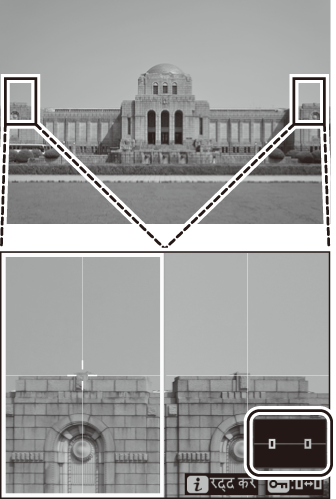
-
ज़ूम इन और ज़ूम आउट करने के लिए X और W (M) बटन का उपयोग करें।
-
चयनित क्षेत्र को बाएं या दाएं स्क्रॉल करने के लिए 4 या 2 दबाएँ। बॉक्स का चयन करने के लिए g (h/Q) बटन का उपयोग करें।
-
एक साथ ऊपर या नीचे, दोनों क्षेत्रों को स्क्रॉल करने के लिए 1 या 3 दबाएँ।
-
विषय को चयनित क्षेत्र के केंद्र में फ़ोकस करने के लिए, शटर-रिलीज़ बटन को आधा दबाएँ।
-
विभाजित-स्क्रीन प्रदर्शन ज़ूम से बाहर निकलने के लिए, i बटन दबाएँ।
